Βεβαιωθείτε ότι η δυνατότητα αναδυόμενου εξόδου είναι ενεργοποιημένη στην εφαρμογή σας
- Το Microsoft Outlook έχει ενημερωθεί για να περιλαμβάνει χρήσιμες λειτουργίες, όπως το αναδυόμενο παράθυρο απάντησης του Outlook που κάνει την ανταλλαγή μηνυμάτων απρόσκοπτη και ευκολότερη.
- Η δυνατότητα είναι διαθέσιμη για εφαρμογές του Outlook και είναι προσβάσιμη κατά τη χρήση της έκδοσης web του Outlook.
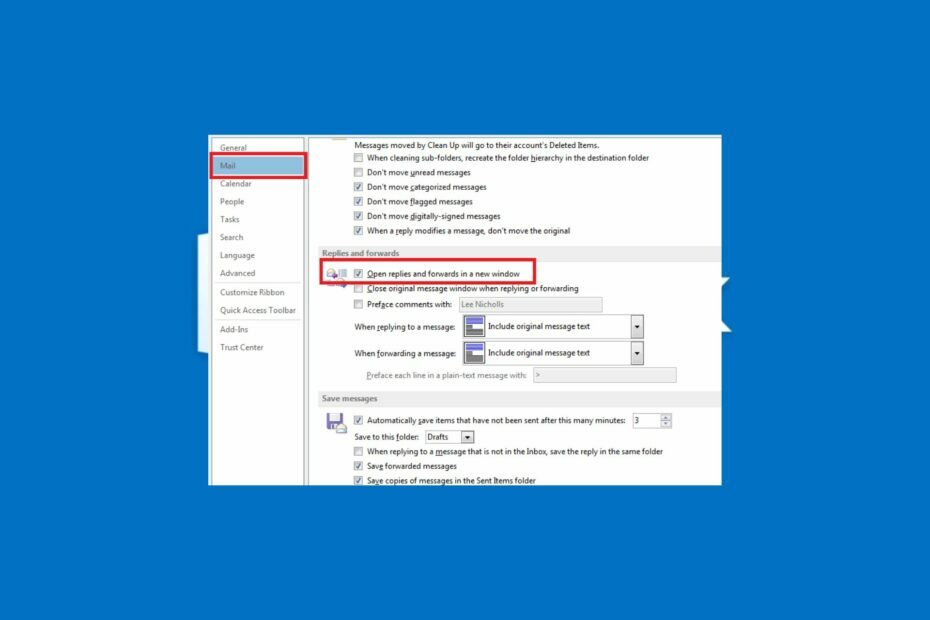
ΧΕΓΚΑΤΑΣΤΑΣΗ ΚΑΝΟΝΤΑΣ ΚΛΙΚ ΣΤΟ ΑΡΧΕΙΟ ΛΗΨΗΣ
Αυτό το λογισμικό θα επιδιορθώσει κοινά σφάλματα υπολογιστή, θα σας προστατεύσει από απώλεια αρχείων, κακόβουλο λογισμικό, αποτυχία υλικού και θα βελτιστοποιήσει τον υπολογιστή σας για μέγιστη απόδοση. Διορθώστε προβλήματα υπολογιστή και αφαιρέστε τους ιούς τώρα με 3 εύκολα βήματα:
- Κατεβάστε το Restoro PC Repair Tool που συνοδεύεται από πατενταρισμένες τεχνολογίες (διαθέσιμο δίπλωμα ευρεσιτεχνίας εδώ).
- Κάντε κλικ Εναρξη σάρωσης για να βρείτε ζητήματα των Windows που θα μπορούσαν να προκαλούν προβλήματα στον υπολογιστή.
- Κάντε κλικ Φτιάξ'τα όλα για να διορθώσετε ζητήματα που επηρεάζουν την ασφάλεια και την απόδοση του υπολογιστή σας.
- Το Restoro έχει ληφθεί από 0 αναγνώστες αυτόν τον μήνα.
Microsoft Outlook Συνήθως ανοίγει τις απαντήσεις και τις προωθεί στο ίδιο παράθυρο από προεπιλογή όταν κάνετε κλικ στην Απάντηση ή Προώθηση από το παράθυρο ανάγνωσης. Ωστόσο, ορισμένοι από τους αναγνώστες μας ζήτησαν να μάθουν πώς να κάνουν το Outlook να εμφανίζεται σε νέο παράθυρο.
Σε περίπτωση που αναρωτιέστε πώς να αντιμετωπίσετε αυτήν την εργασία και στο Outlook, μπορείτε να εξερευνήσετε αυτόν τον οδηγό για να μάθετε πώς να την επιλύσετε γρήγορα και εύκολα.
- Τι σημαίνει να εμφανίζονται αυτόματα οι απαντήσεις στο Outlook;
- Πώς να ρυθμίσετε τις παραμέτρους του Outlook ώστε να ανοίγει απαντήσεις και προωθήσεις στο αναδυόμενο παράθυρο;
- 1. Μέσω της εφαρμογής Outlook
- 2. Χρησιμοποιήστε την έκδοση του Outlook Web
Τι σημαίνει να εμφανίζονται αυτόματα οι απαντήσεις στο Outlook;
Στο Outlook 2013, 2016 και Microsoft 365, οι απαντήσεις μέσω email και οι προωθήσεις γίνονται στη σειρά από προεπιλογή. Αυτό σημαίνει ότι η απάντηση ή η προώθηση του μηνύματός σας πληκτρολογείται στο παράθυρο προεπισκόπησης.
Ωστόσο, με τη δυνατότητα αναδυόμενης απάντησης του Outlook, οι χρήστες μπορούν να τροποποιήσουν την προεπιλεγμένη διαμόρφωση του Outlook, η οποία ανοίγει απαντήσεις ή προωθούνται στο ίδιο παράθυρο, για να ανοίγει αυτόματα οι απαντήσεις και να προωθούνται σε ξεχωριστό παράθυρο.
Στην παρακάτω ενότητα, θα σας οδηγήσουμε σε μια απλοποιημένη διαδικασία για το πώς να τροποποιήσετε αυτήν τη ρύθμιση.
Πώς να ρυθμίσετε τις παραμέτρους του Outlook ώστε να ανοίγει απαντήσεις και προωθήσεις στο αναδυόμενο παράθυρο;
1. Μέσω της εφαρμογής Outlook
- Εκκινήστε το Εφαρμογή MS Outlook.
- Στο Αρχείο καρτέλα, κάντε κλικ στο Επιλογές κουμπί.

- Από το Αποψη παράθυρο διαλόγου που ανοίγει αμέσως, κάντε κλικ Ταχυδρομείο στο αριστερό παράθυρο.
- Τώρα, μετακινηθείτε προς τα κάτω στο Απαντήσεις και προωθήσεις ενότητα και επιλέξτε το πλαίσιο με Ανοίξτε τις απαντήσεις και προωθήστε σε νέο παράθυρο επιλογή.
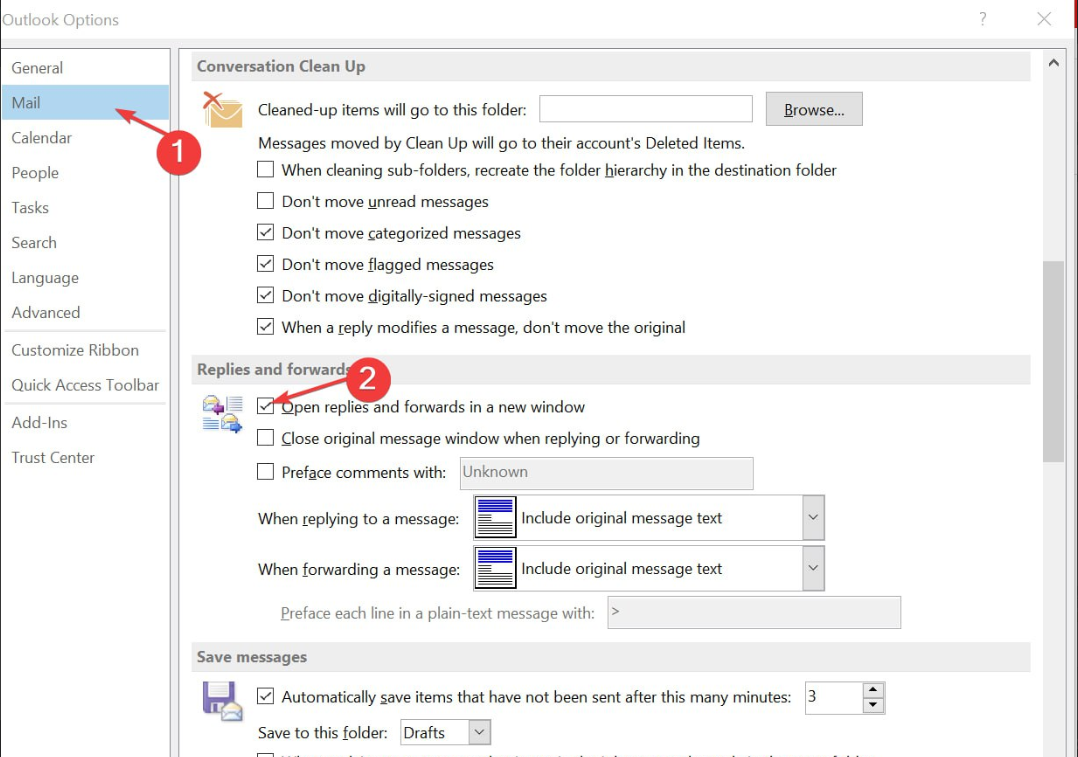
- Στη συνέχεια, κάντε κλικ στο Εντάξει κουμπί για να αποθηκεύσετε τις αλλαγές.
Τώρα, όταν κάνετε κλικ στο Απάντηση, Απάντηση σε όλους ή Προώθηση από το παράθυρο ανάγνωσης, θα εμφανιστεί αμέσως ένα νέο παράθυρο.
- Λείπει η γραμμή εργαλείων στο Outlook: Πώς να το επαναφέρετε
- Το πρόσθετο ζουμ για το Outlook δεν λειτουργεί: 6 τρόποι για να το διορθώσετε
- 0x80040900 Σφάλμα του Outlook: 6 τρόποι για να το διορθώσετε εύκολα
- Πώς να προσθέσετε και να χρησιμοποιήσετε την προσθήκη Zoom για το Outlook
- Outlook για Windows 11: Τρόπος λήψης και εγκατάστασης
2. Χρησιμοποιήστε την έκδοση του Outlook Web
- Συνδεθείτε στο δικό σας Λογαριασμός Outlook μέσω του προγράμματος περιήγησής σας και κάντε κλικ στο μηχανισμός εικόνισμα.
- Τώρα, κάντε κλικ στο Επιλογές από το μενού.
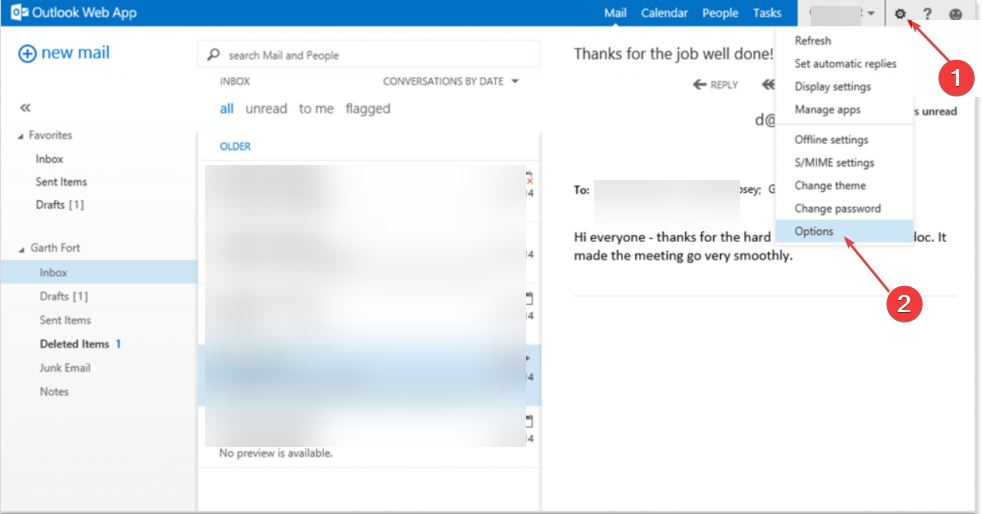
- Κάτω από Διάταξη, Κάνε κλικ στο ΑΝΑΓΝΩΣΗ τζάμι.
- Τέλος, κάτω από Όταν γράφετε μηνύματα email, επιλέξτε Πληκτρολογήστε σε νέο παράθυρο.
Η ρύθμιση θα πρέπει να αλλάξει αυτόματα μόλις εφαρμόσετε τις ρυθμίσεις. Μπορείτε επίσης να ελέγξετε τον λεπτομερή οδηγό μας για τα καλύτερα προγράμματα περιήγησης για χρήση για όλους τους σκοπούς εδώ.
Εναλλακτικά, εάν έχετε προβλήματα με το άνοιγμα της εφαρμογής Outlook στα Windows 11, μπορείτε να το διορθώσετε στα 6 βήματα που παρέχονται σε αυτό το άρθρο.
Και αυτό είναι το πώς να κάνετε το Outlook να ανοίγει αυτόματα τις απαντήσεις και τις προωθήσεις. Εάν έχετε οποιεσδήποτε ερωτήσεις ή προτάσεις, μη διστάσετε να χρησιμοποιήσετε την παρακάτω ενότητα σχολίων.
Έχετε ακόμα προβλήματα; Διορθώστε τα με αυτό το εργαλείο:
ΕΥΓΕΝΙΚΗ ΧΟΡΗΓΙΑ
Εάν οι παραπάνω συμβουλές δεν έχουν λύσει το πρόβλημά σας, ο υπολογιστής σας ενδέχεται να αντιμετωπίσει βαθύτερα προβλήματα με τα Windows. Συνιστούμε λήψη αυτού του εργαλείου επισκευής υπολογιστή (αξιολογήθηκε Εξαιρετικά στο TrustPilot.com) για να τους αντιμετωπίσετε εύκολα. Μετά την εγκατάσταση, απλώς κάντε κλικ στο Εναρξη σάρωσης κουμπί και μετά πατήστε το Φτιάξ'τα όλα.


